Avez-vous déjà pensé à créer votre propre Station de radio Internet qui jouerait juste toutes vos chansons préférées ? Aujourd’hui, nous allons vous expliquer comment configurer gratuitement votre propre station de radio Internet sur votre ordinateur Windows. Dans ce didacticiel, nous discuterons des serveurs Icecast2, des outils dont nous aurions besoin, de la configuration de ces outils, de la configuration de notre serveur, de la connexion à notre serveur et de la diffusion de notre propre station de radio Internet.
Configurer une station de radio Internet sur votre PC
Dans tout ce tutoriel, nous prendrons l’aide d’un service d’hébergement de radio gratuit appelé Caster.fm. Vous pensez peut-être que nous pourrions utiliser notre propre ordinateur pour héberger le serveur, mais je voudrais vous dire que les connexions Internet que nous avons à la maison sont généralement à très bas débit (environ 50 KBps) avec cette vitesse que nous ne pouvons obtenir que 3-4 auditeurs c’est pourquoi nous utiliserons les serveurs Caster.fm pour héberger notre radio. Mais si vous avez une connexion Internet rapide, vous pouvez le faire.
Conditions
Voici les exigences minimales pour configurer une station de radio :
- Une connexion internet (ADSL)
- Ordinateur Windows
- Autres équipements audio tels que haut-parleurs, écouteurs et micro
Configurer un PC Windows pour une station de radio
Étape 1: Ouvrez votre navigateur Web et tapez « www.mixxx.org”. Cliquez sur le bouton de téléchargement pour lancer le téléchargement Mixxx. Nous téléchargeons Mixxx parce que nous utiliserons Mixxx pour diffuser notre musique. (Mixxx est un logiciel gratuit et open-source).
Étape 2: Exécutez le fichier d’installation que vous avez téléchargé à l’étape 1. Acceptez les instructions et installez l’installation – mais assurez-vous de cocher tous les composants Mixxx avant d’installer Mixxx sur votre PC Windows.
Étape 3: Téléchargez maintenant Encodeur boiteux qui permettra à Mixxx de diffuser des fichiers MP3. Cliquez ici pour télécharger Lame Encoder. Une fois le téléchargement terminé, copiez le fichier téléchargé dans le répertoire où vous avez installé Mixxx. Par défaut, c’est C:/Program Files/Mixxx.
Maintenant vous avez. configurer avec succès votre PC pour diffuser de la musique sur votre serveur radio. Nous allons maintenant discuter de la configuration de notre serveur et de la diffusion de musique sur ce serveur. Et pour être sûr, nous testerons également notre serveur.
Configuration du serveur
Étape 1: Ouvrez votre navigateur Web et saisissez l’URL : www.caster.fm. Lorsque la page se charge ; cliquez sur le lien S’inscrire dans la partie supérieure droite de la page Web.
Étape 2: Maintenant, sur la page d’inscription, entrez vos informations telles que nom d’utilisateur, e-mails, mots de passe, etc. Cliquez sur le bouton S’inscrire.
Étape 3: Vous allez recevoir un nouveau mail de Caster.FM. Cliquez sur le lien indiqué pour confirmer votre inscription.
Étape 4: Allez maintenant à www.caster.fm/cp/ et connectez-vous avec vos identifiants.
Étape 5 : Vous serez connecté avec succès à votre compte. Votre serveur serait hors ligne, mais il y aurait une option pour rendre votre serveur en ligne. Cliquez sur cette option. (Voir l’image ci-dessous).
Étape 6 : Entrez le CAPTCHA et cliquez sur le bouton Démarrer.
Étape 7 : Vous pourrez maintenant voir le Panneau de commande écran où tous les paramètres de votre serveur s’afficheront. Notez les paramètres quelque part – nous en aurons besoin dans les prochaines étapes.
Configuration du Mixxx
Maintenant que vous avez configuré votre serveur avec succès, il est temps de diffuser quelque chose sur ce serveur. Comme je vous l’ai dit plus tôt, nous utiliserons Mixxx pour diffuser sur notre serveur. Veuillez suivre attentivement les étapes suivantes :
Étape 1: Ouvrez Mixxx et passez en mode plein écran – cela vous donnera une vraie sensation FM Jockey.
Étape 2: Clique sur le Choix et alors Préférences. Vous pouvez également utiliser le raccourci Ctrl + P.
Étape 3: Dans la fenêtre Préférences, dans la colonne de gauche, cliquez sur l’option Diffusion en direct.
Étape 4: Entrez les paramètres du serveur que vous avez notés à l’étape 7 ci-dessus, ici. Cliquez sur le bouton OK pour quitter.
Votre Mixxx est maintenant connecté à votre serveur radio. Ce que vous devez faire ensuite, c’est activer la diffusion en direct. Pour ce faire, appuyez sur Ctrl + L sur votre clavier. Maintenant, ce que vous jouez sur votre Mixxx sera joué sur votre serveur et les utilisateurs peuvent écouter votre radio en visitant votre page Web (par exemple djlavish.caster.fm). Vous pouvez même intégrer un lecteur sur votre site Web ou votre blog en visitant le panneau de configuration de caster.fm.
Laissez-nous maintenant tester votre serveur.
Tester votre serveur
Depuis n’importe quel autre PC, à l’exception de votre propre PC depuis lequel vous diffusez, rendez-vous sur votre page Radio (par exemple : djlavish.caster.fm). Si vous pouvez écouter la musique que vous diffusiez depuis votre ordinateur, alors tout va bien. Si vous ne pouvez pas écouter de musique, je vous suggère de parcourir le didacticiel et de voir si vous avez manqué quelque chose.
Bonne diffusion.
Puis-je obtenir une station de radio sur mon ordinateur ?
Un service de radio sur Internet ou une radio Web est un programme de radio en ligne. Un flux de ce service est disponible en ligne, par exemple sur un ordinateur ou un smartphone. Vous recevez une station de radio Web en ligne au lieu d’une station AM/FM conventionnelle.
Pouvons-nous jouer FM sur un ordinateur portable?
Oui, vous pouvez. Tout ce que vous avez à faire est d’acheter un adaptateur radio FM basé sur USB et de le connecter au port USB du PC. Cependant, changer de canal peut être difficile et cela dépendra de son logiciel.



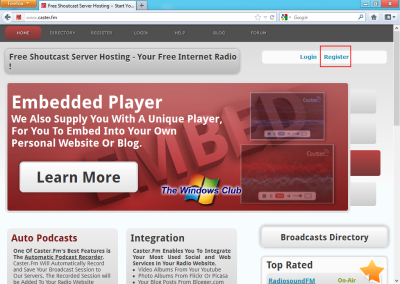
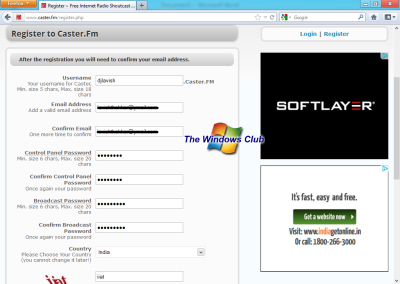
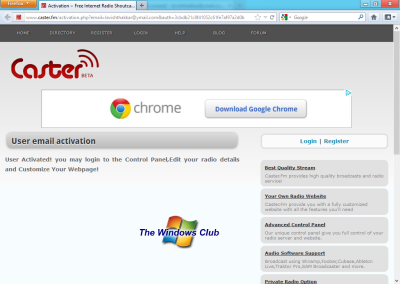
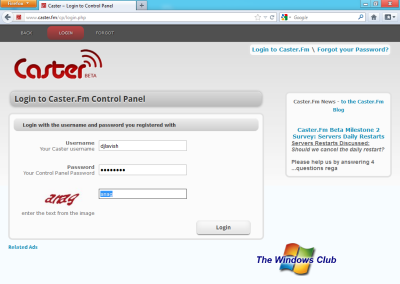
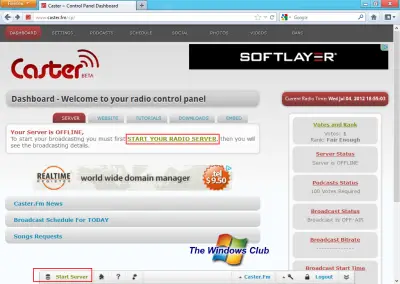
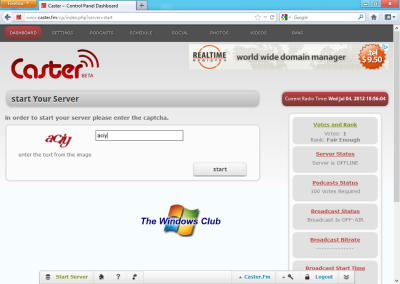
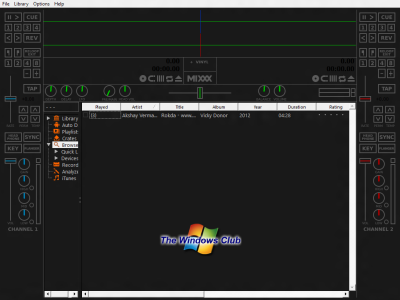
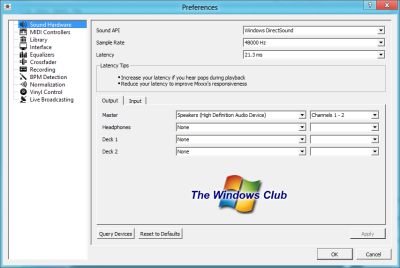
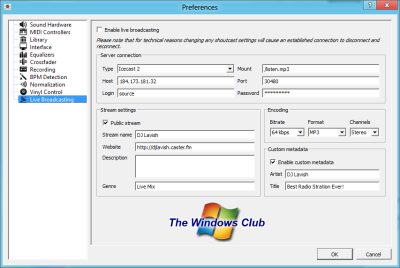
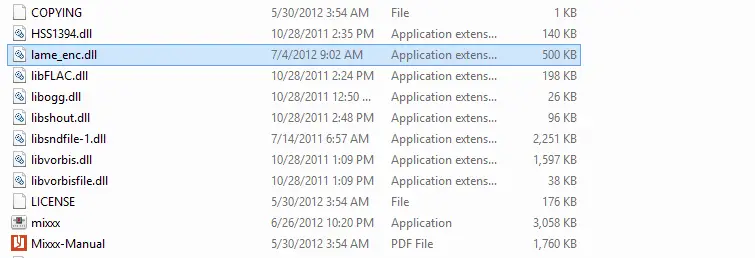
![[2023] 6 façons de copier / coller du texte brut sans formatage](https://media.techtribune.net/uploads/2021/03/5-Ways-to-Copy-Paste-Plain-Text-Without-Formatting-on-Your-Computer-shutterstock-website-238x178.jpg)






